Klaidos ryšys yra iš naujo ERR_CONCENT_RESET - kaip ją ištaisyti „Chrome“, „Opera“, „Yandex“.Naršyklė?

- 3212
- 885
- Thomas Zemlak
Klaidos ryšys yra iš naujo ERR_CONCENT_RESET - kaip ją ištaisyti „Chrome“, „Opera“, „Yandex“.Naršyklė?
Ne retai, žiūrint „Operos“ svetaines, „Chrome“, „Yandex“ naršyklę.Naršyklė ir kt. D. Galite susidurti su klaida „Nepavyksta pasiekti svetainės - ryšys atmetamas“. Taip pat aprašyme yra klaidos kodas: err_connection_reset. Ir patarimai apie sprendimą: „Pabandykite atlikti šiuos dalykus ...“. Žemiau paprastai yra du mygtukai: „Skaitykite daugiau“ ir „perkrovos“. Klaida, kurią šiandien ištaisysime, rodoma tiek kompiuteriuose su „Windows“, tiek mobiliaisiais įrenginiu. Apsvarstysime šios klaidos sprendimus „Windows“.
Ką reiškia klaida „ryšys iš naujo“ ir ką reikia daryti?
Ši klaida atrodo taip (naršyklėje chromo):
Tai įvyksta dėl prarandamo ryšio tarp mūsų naršyklės ir svetainės, kurią norėjome atidaryti. Kai įvedame svetainės adresą arba sekame nuorodą, naršyklė pasirodo su užklausa į serverį, kuriame yra svetainė. Jei ryšys užmezgamas sėkmingai, tada atidaroma svetainė. Jei mūsų pusėje kyla kokių nors problemų ar iš svetainės pusės, ryšys atmetamas, o tas pats chromas arba opera suteikia klaidą „err_connection_reset“.
Remiantis mano pastebėjimais, dažniausiai priežastis yra kliento pusėje. Kažkas su mūsų interneto ryšiu, tinklo nustatymai „Windows“, naršyklėje. Yra informacijos, kad priežastis taip pat gali būti interneto teikėjo pusėje. Pvz., Ryšio su svetaine ryšys gali būti susijęs su šios svetainės blokavimo rezultatas. Bet kokiu atveju, mes galime tik pabandyti ištaisyti šią klaidą iš savo įrenginio.
Err_connection_reset - kaip ištaisyti klaidą naršyklėje?
Yra keli pagrindiniai sprendimai, apie kuriuos išsamiau papasakosiu. Bet prieš tai būtinai perskaitykite šiuos sprendimus ir patarimus (kurie gali padėti sužinoti, kokia yra priežastis):
- Jei, pavyzdžiui, klaida „ryšys“ pasirodo „Google Chrome“, tada didelė tikimybė, ji bus „Yandex“.E naršyklė ir operoje. Kadangi jie visi dirba prie vieno variklio. Pabandykite atidaryti šią svetainę „Firefox“ arba standartiniame „Microsoft Edge“ („Internet Explorer“). Taigi galime įsitikinti, kad klaida nėra svetainės pusėje.
- Kai atidaromos kitos svetainės, nėra prieigos prie vienos konkrečios svetainės, tada pabandykite pereiti prie jos iš kito įrenginio (geriausia per tą patį ryšį). Arba iš kitos naršyklės, kaip aš rašiau aukščiau. Galbūt priežastis vis dar yra serverio pusėje, kur yra ši svetainė.
- Pabandykite atidaryti svetainę per VPN arba per „Tor“ naršyklę.
- Priešingai, išjunkite VPN, jei jis yra įdiegtas kaip programa „Windows“ arba išplėsti naršyklėje.
- Jei ryšys per maršrutizatorių, paleiskite jį iš naujo.
- Perkrauti kompiuterį/nešiojamąjį kompiuterį.
- Kurį laiką atjunkite antivirusą.
Patikrinkite tarpinio serverio nustatymus
Jei pastebite, tada ši rekomendacija rodoma lange su klaida. Turime atidaryti naršyklės savybes ir įsitikinti, kad visi tarpinio serverio serverio nustatymai yra išjungti. Tai padaryti nėra sunku:
- „Windows 10“ atidarymo pradžioje (arba spustelėjus mygtuką paieška) Įveskite „Naršyklės ypatybes“. Atidarykite atitinkamą valdymo skydelio valdymo tašką.
 Jei turite „Windows 7“, tuomet turite atidaryti valdymo skydelį, perjungti „mažų piktogramų“ vaizdą ir paleisti „mokomojo mokymo savybes“.
Jei turite „Windows 7“, tuomet turite atidaryti valdymo skydelį, perjungti „mažų piktogramų“ vaizdą ir paleisti „mokomojo mokymo savybes“. - Eikite į skirtuką „Ryšys“ ir spustelėkite mygtuką „Tinklo nustatymai“.

- Nuimkite žymes šalia visų taškų. Turėtų būti panašus į mano, žemiau esančioje ekrano kopijoje. Spustelėkite „Gerai“.

- Perkraukite naršyklę (uždarykite/atidarykite) ir pabandykite pereiti į svetainę. Taip pat galite perkrauti kompiuterį.
- Atskira, išsami instrukcija: kaip išjungti tarpinio serverio serverį „Windows“. Dėl viso pikto.
Mes išleidžiame tinklo parametrus
- Pradėkite komandinę eilutę administratoriaus vardu. Arba „Windows Power Shell“ (administratorius), spustelėjus tinkamu pelės mygtuku, esančiu meniu Pradėti.

- Savo ruožtu įveskite (kopijuoti) ir atlikite (paspausdami ENTE
„NetSh Int IP Reset“
„Ipconfig“ /paleisti
IPCONFIG /atnaujinti
IPCONFIG /FLUSHDNS
„Ipconfig“ /registreDNS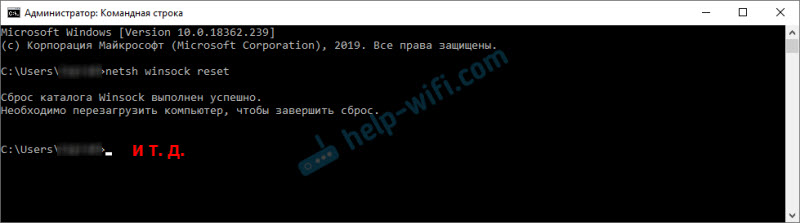 Baigę visas komandas, paleiskite kompiuterį iš naujo.
Baigę visas komandas, paleiskite kompiuterį iš naujo. - „Windows 10“ visa tai gali būti padaryta daug lengviau: naudojant parametrus pagal šią instrukciją. Taip pat atskiros, universalios instrukcijos, kaip iš naujo nustatyti tinklo parametrus „Windows“.
Naršyklės duomenų valymas
Yra žinoma, kad žiūrint svetaines naršyklė išsaugo skirtingą informaciją. Pavyzdžiui, sausainiai. Grynina skirtingus objektus ir t. D. Taigi, kai duomenys nesutampa su pakartotine šios svetainės atidarymu, ryšio klaida gali būti atmesta. Parodysiu, kaip išvalyti duomenis chromo naršyklėje. Operoje (išsamios instrukcijos: kaip išvalyti istoriją, talpyklą, gegutės naršyklės operą) ir „Yandex“.Naršyklė viskas yra maždaug tokia pati.
- Atidarykite „Nustatymai“ ir eikite į skyrių „Privatumas ir saugumas“. Kur spustelėti „Išvalyti istoriją“.
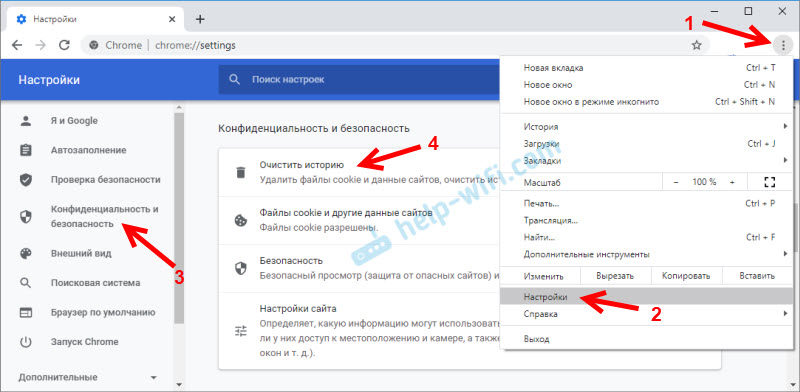
- Įdiekite „visą laiką“ ir nuimkite varnelę šalia „sausainių failų ir kitų svetainių“. Pabandykite pirmiausia ištrinti duomenis neįtraukdami į šią prekę. Jei tai nepadeda, įdiekite varnelę šalia slapukų failų ir kitų svetainių duomenų “ir dar kartą ištrinkite duomenis.
 Dėmesys: Pašalinę slapukus, turėsite atnaujinti slaptažodžius svetainėse ir atlikti reikiamus nustatymus.
Dėmesys: Pašalinę slapukus, turėsite atnaujinti slaptažodžius svetainėse ir atlikti reikiamus nustatymus.
Atjunkite visus „Chrome“ naršyklės plėtinius
„Err_Connection_reset“ „Chrome“ ir kitose naršyklėse gali pasirodyti dėl nusistovėjusių plėtinių. Todėl, jei jūsų naršyklė plečiasi, pabandykite juos išjungti arba ištrinti.
- Eikite į „Papildomi įrankiai“ - „Pratęsimai“.

- Tada išjunkite arba ištrinkite visus nustatytus plėtinius.
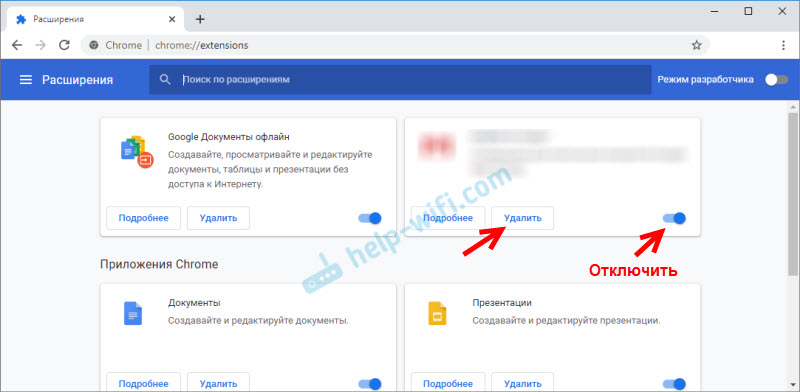
- Perkraukite naršyklę ir patikrinkite, ar klaidos pranešimas „Ryšys yra iš naujo“ pasirodo “.
Keli papildomi sprendimai
Jei aukščiau išvardyti sprendimai nepadėjo ištaisyti naršyklės klaidos, tada atkreipkite dėmesį į papildomus sprendimus (straipsnio pradžioje jau rašiau apie kai kuriuos iš jų):
- Sustabdyti ugniasienės, integruotos į antivirusinę. Arba visiškai sustabdyti antivirusinės veikimo.
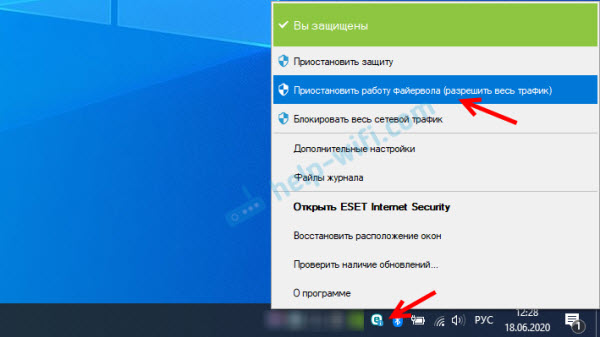 Patikrinę (jei nėra rezultato), nepamirškite įjungti antivirusinės nugaros. Jei po šių veiksmų naršyklės klaida išnyksta, turite pridėti naršyklę prie ugniasienės išimčių.
Patikrinę (jei nėra rezultato), nepamirškite įjungti antivirusinės nugaros. Jei po šių veiksmų naršyklės klaida išnyksta, turite pridėti naršyklę prie ugniasienės išimčių. - Jei klaida ERR_Connection_Reset Crot Cire visuose įrenginiuose (kurie yra prijungti per vieną maršrutizatorių), o per kitą ryšį atidaroma svetainė, susisiekite su šia problema prie interneto teikėjo palaikymo paslaugos.
- Jei kompiuteris yra suderintas su interneto platinimu „Wi-Fi“ tinkle (per komandinę eilutę arba funkciją „Mobilioji viešosios interneto prieiga“)-atjunkite jį.
- Pabandykite ištaisyti ryšį (įskaitant pagrindinių kompiuterių failo valymą) naudodami „Netadapter“ remonto programą.
- Jei pranešimas „ryšys“ atsiranda visose naršyklėse ir visose svetainėse, tada pabandykite iš naujo įdiegti tinklo adapterio tvarkyklę („Wi-Fi“ arba LAN). Priklausomai nuo to, kaip jūsų kompiuteris yra prijungtas prie interneto.
Nieko nepadėjo, nežinai, ką daryti - apibūdinkite problemą komentaruose. Galbūt aš galiu ką nors pasakyti konkrečiai apie jūsų bylą. Pavyko ištaisyti klaidą - pasidalykite savo sprendimu. Geriausi linkėjimai!
- « Įprastas maršrutizatorius arba „Wi-Fi“ tinklo sistema?
- „TP-Link Deco M9 Plus-Review“ ir „Nustatymas“ tinklo „Wi-Fi“ sistemai išmaniesiems namams »

